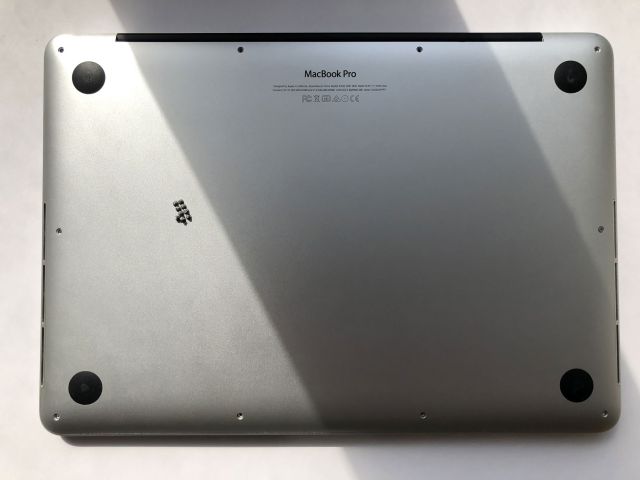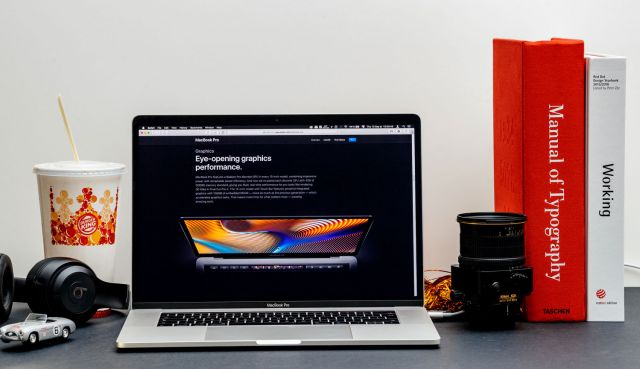La función de No Molestar no funciona en Mac

Si la función No molestar no funciona correctamente en tu Mac puedes estar experimentando uno o varios de los siguientes problemas:
- No molestar no silencia las notificaciones de Mac
- No se puede activar o desactivar No molestar
- La configuración de No molestar se enciende o apaga sola
Asegúrate de revisar tu Mac después de cada paso para ver si No molestar comienza a funcionar nuevamente.
Antes de continuar, asegúrate de que tu Mac tenga la última versión de macOS. Puedes buscar actualizaciones yendo a Preferencias del sistema >
Actualización de software.
Reiniciar el centro de notificaciones
Lo primero que debes intentar es reiniciar el Centro de notificaciones para ver si esto ayuda. Hay dos formas diferentes de hacer esto.
1. Utiliza el Monitor de actividad
Abre Monitor de Actividad en Mac (Aplicaciones > Utilidades). También puedes usar Spotlight para iniciarlo.
Utiliza el campo de búsqueda (esquina superior derecha) para encontrar el proceso del Centro de notificaciones.
Luego selecciónalo y haz clic en el botón Salir, luego elige Salir.
El Centro de notificaciones se reiniciará.
2. Usar la aplicación terminal
También puedes usar la aplicación Terminal para hacer esto.
Abre la aplicación Terminal (Aplicaciones > Utilidades). También puedes usar Spotlight para abrir la aplicación.
Introduce el siguiente comando y presiona Enter.
killall NotificationCenter
Prueba si tu problema está solucionado o no.
Reiniciar el Centro de control
Si reiniciar el Centro de notificaciones no soluciona el problema, intenta reiniciar el Centro de control. Puedes volver a utilizar los mismos métodos.
1. Utiliza el Monitor de actividad
Abre el Monitor de actividad
Utiliza el campo de búsqueda y busca el proceso “Centro de control”.
Selecciónalo y haz clic en el botón Salir, luego elige Salir.
2. Usar terminal
Abre Terminal en su Mac.
Escribe el siguiente comando y presiona Enter:
killall ControlCenter
Modo seguro
Si tu problema no se resuelve, reinicia tu Mac en modo seguro para ver si esto corrige No molestar.
Inicia tu Mac en modo seguro. El proceso difiere según el tipo de Mac que tengas: Mac con procesador Intel o Silicon de Apple. Si no lo sabes, puedes consultarlo en menú Apple > Acerca de este Mac > Descripción general > Procesador.
Apaga tu Mac. Asegúrate de que tu Mac esté completamente apagado.
- Mac con procesador Intel: Enciende tu Mac e inmediatamente presiona y mantén presionada la tecla Shift hasta que veas la pantalla de inicio de sesión y luego inicia sesión.
- Mac con procesador Apple Silicon: Mantén presionado el botón de encendido hasta que veas la pantalla de opciones de inicio. Selecciona tu disco de inicio. Luego presiona y mantén presionada la tecla Shift y selecciona Continuar en modo seguro.
Una vez que estés en modo seguro, prueba tu problema. ¿No molestar está funcionando ahora?
Ahora sal del modo seguro. Simplemente reinicia tu Mac y no presiones ninguna tecla.
Servicio Técnico de Mac en Valencia
La verdad es que deberías tener cuidado al utilizar Terminal, porque es una herramienta potente que tiene acceso a los archivos del sistema de tu Mac así que si no estás seguro de poder solucionar el problema lo mejor es que pidas cita previa en nuestro servicio técnico Mac en Valencia y te daremos el diagnóstico y presupuesto gratuitos.